Как удалить с Android-смартфона сервисы Google без root-доступа
Все смартфоны на базе последних версий ОС Android имеют большое количество предустановленных приложений от Google, которые большинству пользователей не нужны. При этом они все время работают в фоновом режиме и снижают производительность устройства.
Удалить эти приложения, не имея root-доступа (прав администратора, которых у пользователя по умолчанию нет) невозможно. Однако их можно хотя бы отключить, чтобы они не снижали быстродействие и не расходовали понапрасну заряд аккумулятора. Для этого нам потребуется скачать из Google Play приложение под названием Activity Launcher.
Как пользоваться Activity Launcher
После установки запустите Activity Launcher и нажмите кнопку «Последние действия».
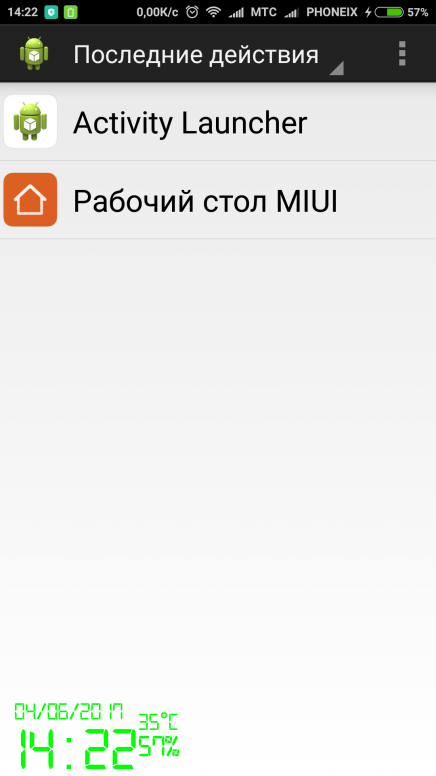
В открывшемся меню нужно выбрать «Все действия»
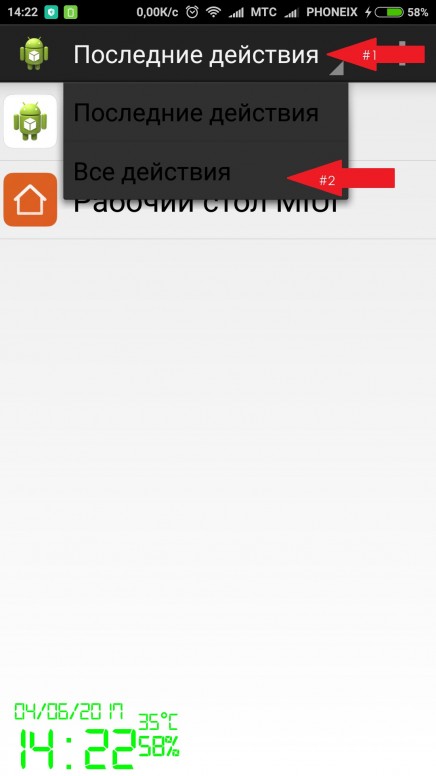
Затем пункт «Настройки» (нужно немного подождать, пока загрузятся все установленные приложения)

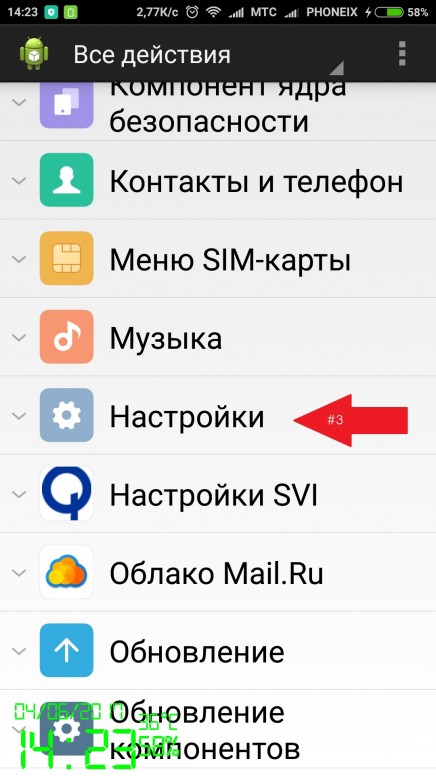
После – пункт «Все приложения». На некоторых моделях он может называться «Диспетчер приложений» или как-то иначе. Обратите внимание, чтобы он был подписан как com.android.settings.applications.ManageApplications.
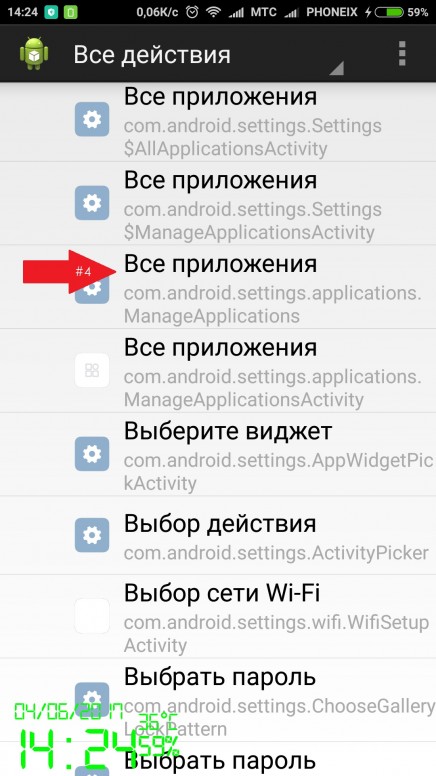
Теперь нужно выбрать приложение, которое вы хотите деактивировать, и нажать на кнопку «Отключить». Система запросит подтверждения действий – просто нажмите кнопку «Да».
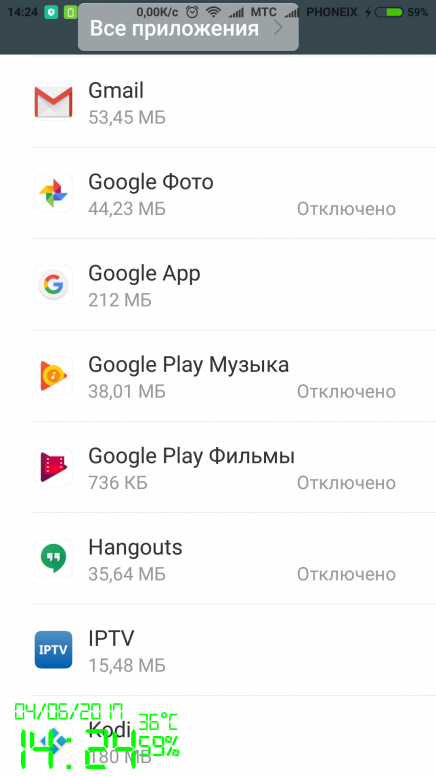
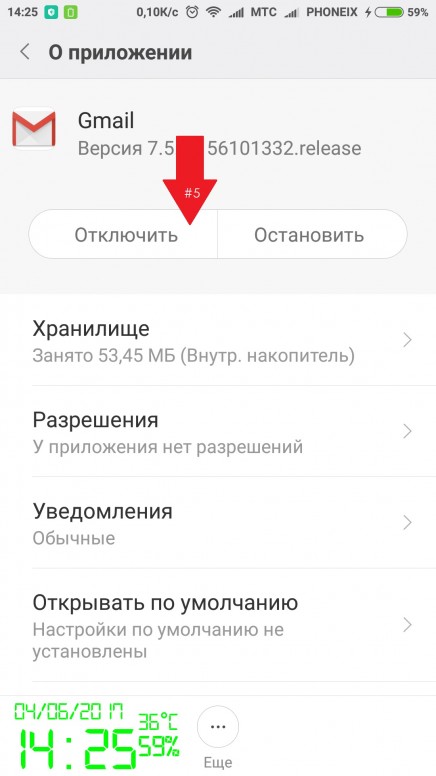
Остается только повторить эти несложные манипуляции со всеми сервисами, которые вы хотите отключить. При этом системные утилиты и сервисы Google Play лучше не трогать. А вот от мессенджера Hangouts и таких приложений как «Фильмы», «Музыка», «Пресса», «Книги» и «Игры» вполне можно отказаться.
[Советы] #1 ОТКЛЮЧЕНИЕ Google-ХЛАМА БЕЗ ROOT С ПОМОЩЬЮ Activity Launcher


Screenshot_2017-06-04-14-22-19-927_de.szalkowski.activitylauncher.png (100.18 KB, Downloads: 49)
2017-06-04 19:43:40 Upload
2)Вверху нажимаем на «Последние действия» и выбираем «Все действия»

Screenshot_2017-06-04-14-22-54-519_de.szalkowski.activitylauncher.jpg (145.06 KB, Downloads: 40)
2017-06-04 19:46:42 Upload

Screenshot_2017-06-04-14-23-01-345_de.szalkowski.activitylauncher.png (71.06 KB, Downloads: 39)
2017-06-04 19:47:48 Upload
3)Ищем в списке «Настройки» (нас интересуют первые)

Screenshot_2017-06-04-14-23-46-113_de.szalkowski.activitylauncher.jpg (283.35 KB, Downloads: 35)
2017-06-04 19:49:56 Upload
Screenshot_2017-06-04-14-24-06-565_de.szalkowski.activitylauncher.jpg (343.65 KB, Downloads: 35)
2017-06-04 19:52:15 Upload
5)Откроется опять список приложений только в другом окне. Ищем приложение которое хотим вырубить.

Screenshot_2017-06-04-14-24-59-851_com.android.settings.png (162.84 KB, Downloads: 35)
2017-06-04 19:54:45 Upload
6)Жмакаем на него и нажимаем «Отключить»

Screenshot_2017-06-04-14-25-29-808_com.android.settings.jpg (200.33 KB, Downloads: 31)
2017-06-04 19:56:43 Upload
7)Вот и Вы отключили приложения!

Screenshot_2017-06-04-14-24-59-851_com.android.settings.png (162.84 KB, Downloads: 34)
2017-06-04 19:58:25 Upload


Dr. Manhattan
Также можно и через стандартные настройки сделать.

Кнопка закрыть останавливает процесс, до включения приложения процесс автоматически не включается.  |
Screenshot_2017-06-05-13-29-56-510_com.android.settings.png (74.26 KB, Downloads: 37)
2017-06-05 18:31:33 Upload




| Классная штука с ее помощью наконец то все эти бесполезные гуглы повышибал) |


Не спорю, но есть люди которые не хотят или не могут рутировать телефон, это единственный шанс отключить хлам!

| Да. Ты прав. Рутировать, не все хотят. Особенно, если телефон, еще на гарантии. Хотя по мне, сложнее загрузчик разблокировать. Там потому что ждать надо. А если не хочешь ждать, приходится делать так, как я, например. Через unix-систему и терминал, разблокировать самому. А метод, описанный здесь, очень даже может кому-то пригодиться. Miui.su, например, удаляет ненужный гугловский хлам. Но для установки их прошивок, тоже нужно разблокировать загрузчик, и не только. Хотя метод, описанный здесь, не удаляет Гугл хлам. Он его просто отключает. |



Mi Comm APP
Получайте новости о Mi продукции и MIUI
Рекомендации
* Рекомендуется загружать изображения для обложки с разрешением 720*312
Изменения необратимы после отправки
Cookies Preference Center
We use cookies on this website. To learn in detail about how we use cookies, please read our full Cookies Notice. To reject all non-essential cookies simply click «Save and Close» below. To accept or reject cookies by category please simply click on the tabs to the left. You can revisit and change your settings at any time. read more
These cookies are necessary for the website to function and cannot be switched off in our systems. They are usually only set in response to actions made by you which amount to a request for services such as setting your privacy preferences, logging in or filling in formsYou can set your browser to block or alert you about these cookies, but some parts of thesite will not then work. These cookies do not store any personally identifiable information.
These cookies are necessary for the website to function and cannot be switched off in our systems. They are usually only set in response to actions made by you which amount to a request for services such as setting your privacy preferences, logging in or filling in formsYou can set your browser to block or alert you about these cookies, but some parts of thesite will not then work. These cookies do not store any personally identifiable information.
These cookies are necessary for the website to function and cannot be switched off in our systems. They are usually only set in response to actions made by you which amount to a request for services such as setting your privacy preferences, logging in or filling in formsYou can set your browser to block or alert you about these cookies, but some parts of thesite will not then work. These cookies do not store any personally identifiable information.
activity launcher как отключить приложения
В смартфонах Xiaomi, в которых по умолчанию используется фирменная оболочка MIUI, пользователи обнаруживают множество предустановленных приложений. Для многих владельцев телефонов эти программы не нужны, однако они занимают место, расходуют оперативную память и способствуют более быстрой разрядке аккумулятора.
В статье расскажем, как можно отключить приложения на Xiaomi и при этом не заниматься их удалением.
Отключение через настройки
Для этого необходимо:
- Перейти в настройки и выбрать пункт «Все приложения».
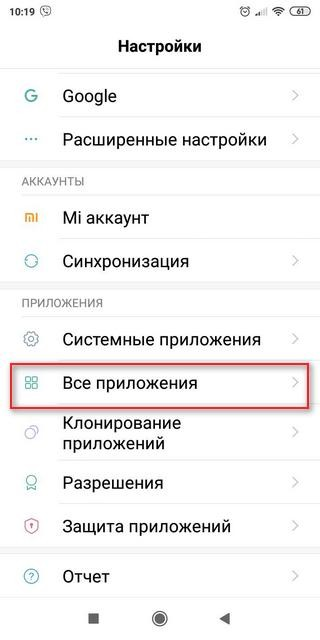
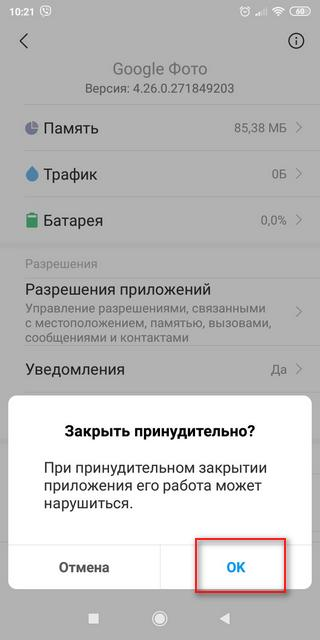
Приложение в этом случае не будет функционировать до тех пор, пока пользователь не активизирует его аналогичным способом.
Также рекомендуется в подразделе «Все приложения» отключить автозапуск программ. Заходим в «Разрешения», выбираем «Автозапуск» и далее переводим бегунок в неактивное положение напротив тех утилит, которые должны запускаться по требованию пользователя.
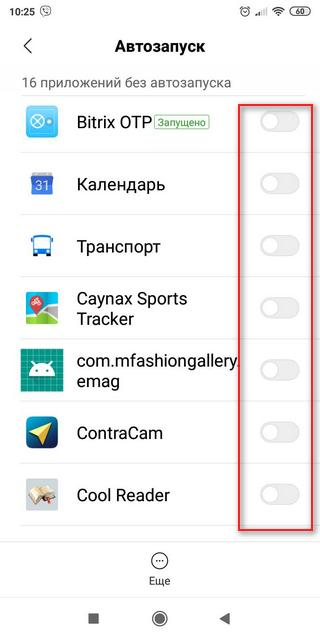
Использование Activity Launcher
Это приложение скачивается в Play Market и после запуска на главной странице надо вместо раздела «Последние действия» выбрать пункт «Все действия».
Далее переходим в настройки, где нажимаем пункт «Все приложения», после чего заходим в «Запуск действия».
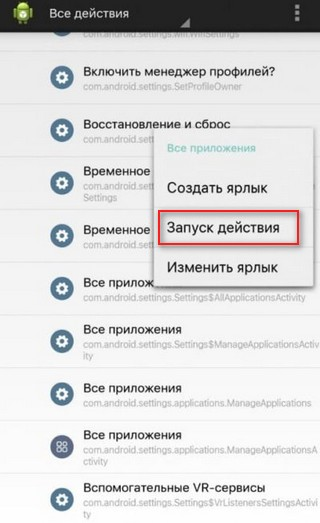
После этого остается только отключить ненужную программу на Xiaomi.
Отключение через меню Play Market
Необходимо выполнить следующие действия:
- Открыть «Плей Маркет» и свайпом влево вызвать меню, в котором выбирается пункт «Справка/отзыв».
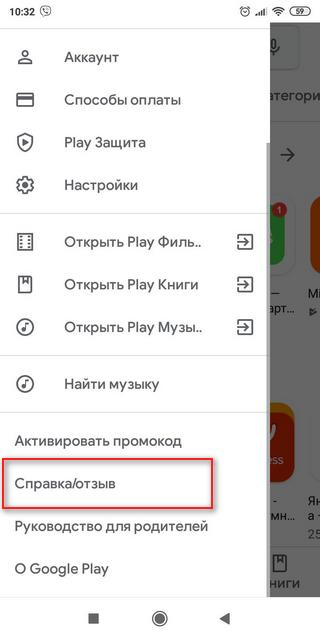
Все три предложенных способа по отключению приложений на Сяоми являются одинаково эффективными, поэтому пользователь может выбрать наиболее удобный для себя вариант.
Любая консультация: 8 (495) 182-05-75
Фирменный магазин техники Xiaomi в Москве. Оригинальная продукция и качественный сервис по доступным ценам. Работаем напрямую с заводом-производителем.


Screenshot_2017-06-04-14-22-19-927_de.szalkowski.activitylauncher.png (100.18 KB, Downloads: 22)
2017-06-04 14:43:40 Upload
2)Вверху нажимаем на «Последние действия» и выбираем «Все действия»

Screenshot_2017-06-04-14-22-54-519_de.szalkowski.activitylauncher.jpg (145.06 KB, Downloads: 13)
2017-06-04 14:46:42 Upload

Screenshot_2017-06-04-14-23-01-345_de.szalkowski.activitylauncher.png (71.06 KB, Downloads: 12)
2017-06-04 14:47:48 Upload
3)Ищем в списке «Настройки» (нас интересуют первые)

Screenshot_2017-06-04-14-23-46-113_de.szalkowski.activitylauncher.jpg (283.35 KB, Downloads: 12)
2017-06-04 14:49:56 Upload
4)Ищем в раскрывшемся списке «все приложения» (интересует либо второе либо третье, первое не подходит) — Тыркаем!

Screenshot_2017-06-04-14-24-06-565_de.szalkowski.activitylauncher.jpg (343.65 KB, Downloads: 12)
2017-06-04 14:52:15 Upload
5)Откроется опять список приложений только в другом окне. Ищем приложение которое хотим вырубить.

Screenshot_2017-06-04-14-24-59-851_com.andro >(162.84 KB, Downloads: 11)
2017-06-04 14:54:45 Upload
6)Жмакаем на него и нажимаем «Отключить»

Screenshot_2017-06-04-14-25-29-808_com.andro >(200.33 KB, Downloads: 9)
2017-06-04 14:56:43 Upload
7)Вот и Вы отключили приложения!

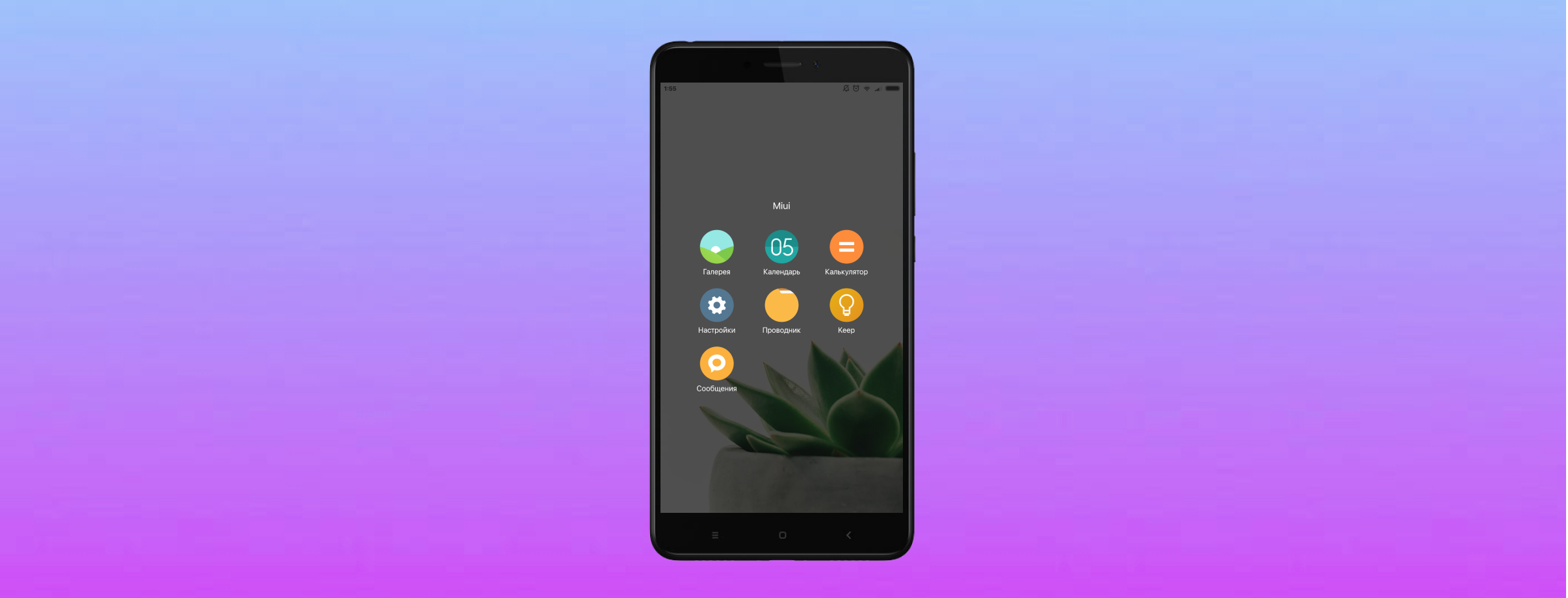
Стандартные приложения, работающие в фоновом режиме, негативно влияют на скорость работы смартфона. Потому, чтобы сделать ваш девайс немного шустрее, мы расскажем как остановить стандартные программы MIUI без использования ROOT и прочих замысловатых примочек.
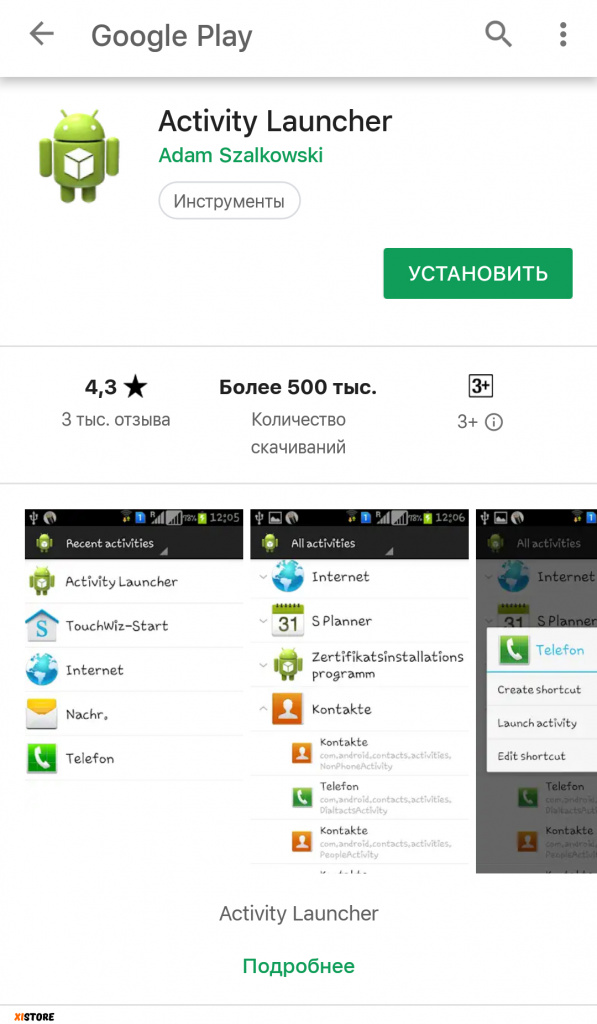
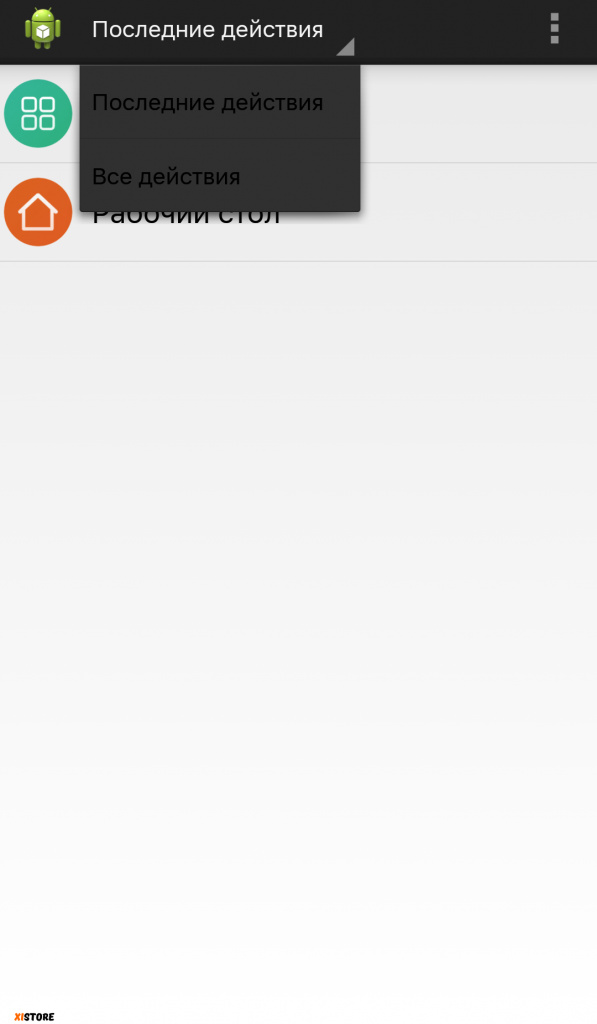
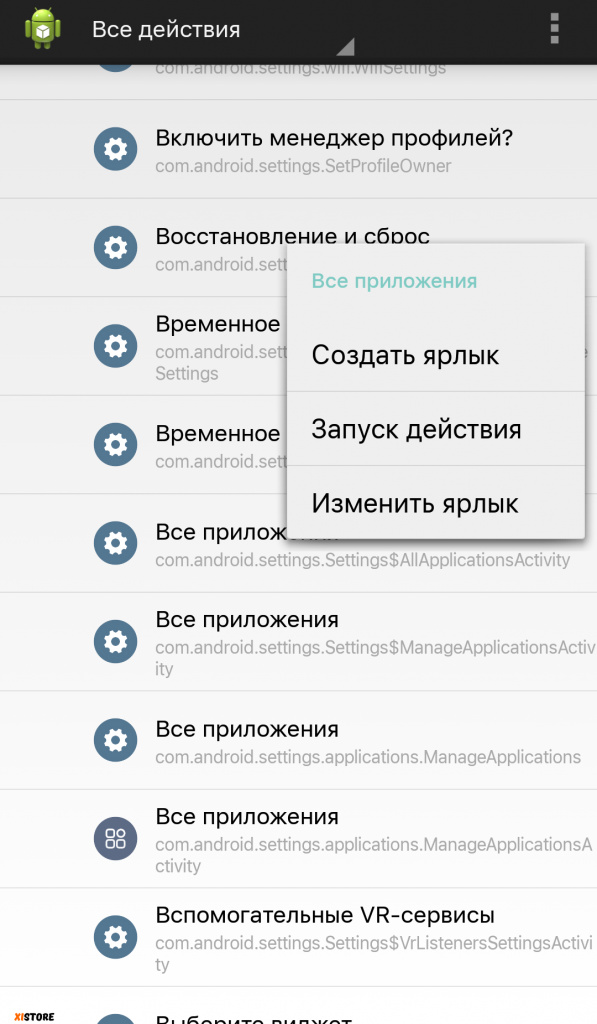
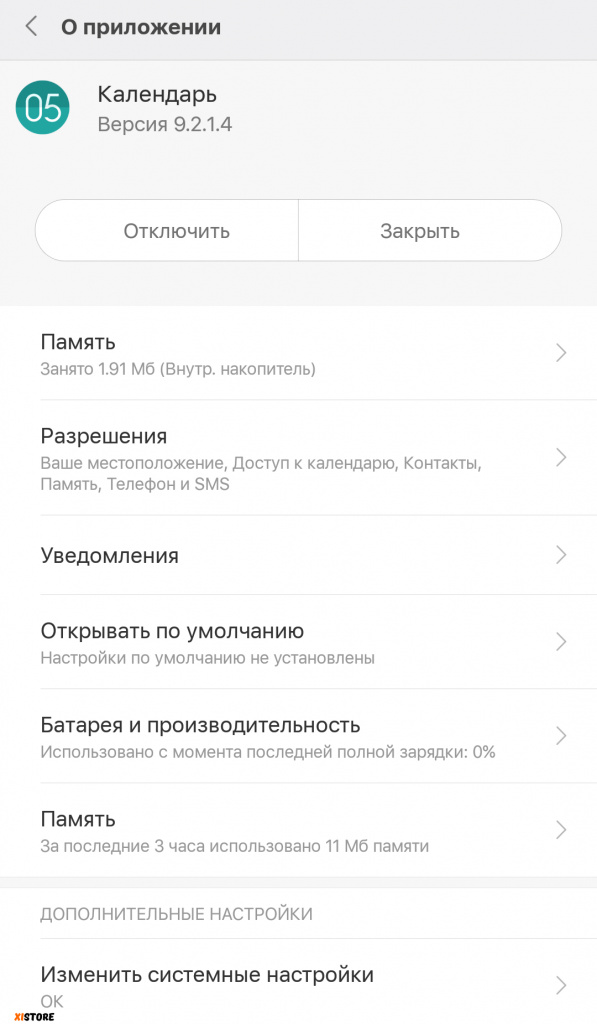
Некоторые системные программы все равно нельзя отключить таким способом. К примеру, в “Заметках” можно лишь снижать влияние на систему, убрав разрешения:
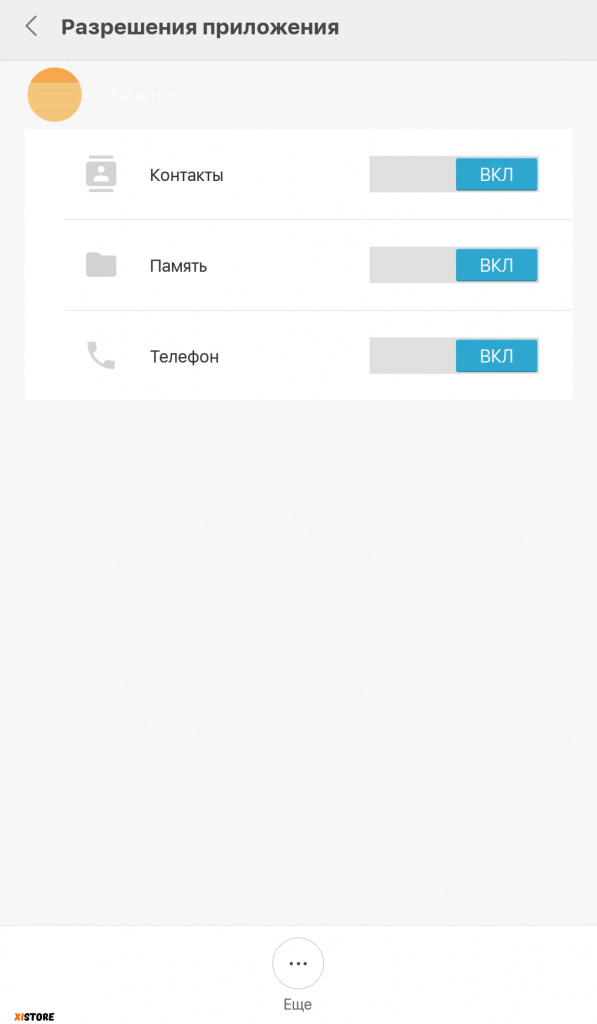
Важно помнить, что вмешательство в работу системы, может нести как положительные, так и отрицательные последствия. Все манипуляции производятся на страх и риск пользователя! Xistore не несет ответственности в случае возникших неисправностей.
Какие приложения на Xiaomi можно безболезненно удалить
На смартфонах Xiaomi и Redmi, которые работают под управлением Android и оболочки MIUI, по умолчанию встроено много Mi и Google-приложений. Некоторые из них автоматически загружаются при включении смартфона, занимают постоянную и оперативную память, или используют Интернет-соединение. Удалить ненужные приложения можно только при использовании дополнительного ПО (телефон лучше спит и дольше держит заряд). В этом нет ничего сложного, если действовать по нашей инструкции.
Как удалить ненужные приложения на Xiaomi
Можно отключать всё то что Вам не нужно, но только те приложения которые Вы знаете.
Через настройки Xiaomi
Если по умолчанию такая опция доступна на вашем устройстве, то просто перейдите в «Настройки», выберите «Приложения и уведомления», далее «Показать все приложения». В появившемся окне найдите нужное. В качестве примера мы будем отключать встроенный сервис «Google Play Музыка». Просто нажмите «Отключить приложение».

На некоторых Xiaomi кнопка отключения отсутствует. В таком случае попробуйте запустить «Настройки» и в поле «Поиск настроек» введите «Изменение системных настроек». Выберите раздел с одноименным названием, а далее «Все приложения», затем в списке отключите ненужные.

С помощью Activity Launcher
Метод, описанный здесь, не удаляет Гугл хлам, он его просто отключает (без ROOT). Приложения при этом не висят в фоне и обновления не просят. Только перед отключить, нужно стереть, удалить данные Кеша приложения и самого приложения и закрыть доступ приложения к уведомлениям, и все разрешения приложения. Освободиться память, возрастёт производительность телефона.

На некоторых девайсах при заморозке «Google-поиска» получаем BootLoop! Не рекомендую его отключать.
С помощью Xiaomi ADB Fastboot Tools
По факту не удаляет, приложения остаются в системных папках (файлы apk).
Если программа при запуске на компьютере будет выдавать ошибку с кодом 0xc000007b, установите или обновите DirectX и Net Framework. Так же в некоторых случаях помогает обновление драйвера видеокарты.
На смартфоне включите опцию «Отладка по USB». Если до этого времени вы еще ни разу не пользовались этим системным инструментом, то для включения необходимо сначала активировать «Режим разработчика». Перейдите в «Настройки», далее откройте раздел «О телефоне», несколько раз подряд нажмите на пункт «Версия MIUI» или «Номер сборки». Система сообщит о том, что «Вы стали разработчиком».
Теперь в «Настройках» найдите новый пункт меню «Для разработчиков». Как правило, он находится в разделе «Система» или «Расширенные настройки».

Пролистайте список к разделу «Отладка». Здесь включите режим отладки при подключении Xiaomi к ПК по USB.

Подключите устройство к компьютеру и откройте шторку уведомлений. Вместо «Зарядка по USB» (или на некоторых моделях «Без передачи данных»), выберите режим работы «Передача файлов».

Теперь перейдем к действиям на ПК. Запустите ADB Fastboot Tools. Нажмите «Debloater». Через несколько секунд в окне «Status» отобразится информация о вашем мобильном устройстве. После этого на телефоне автоматически появится окошко с предложением разрешить отладку по USB. Поставьте галочку «Всегда разрешать этому компьютеру» и нажмите «ОК».

После этого опять нажмите кнопку «Debloater». Появится список системных Mi и Google программ, которые потенциально могут присутствовать в памяти смартфона Xiaomi. Например, выберем для удаления сразу несколько — Compass, Downloads, Google Maps, Scanner, Yellow Pages.

Далее нажмите кнопку «Uninstall». В окошке «Status» можете наблюдать за процессом удаления.

По окончанию нажмите «Reboot into System».

Теперь можно отключить Xiaomi от компьютера.
Какие приложения можно безболезненно удалить на Xiaomi
Наибольшее количество вреда приносят фейсбуки и аналитика с рекламой. Рекомендую удалить: приложения от Миуи, Analytics, Mab, Msa.
Полный список для удаления в принципе актуален и сейчас, автор иногда добавляет и изменяет перечень приложений и описание приложений.
Изгоняем Google-хлам со смартфона без root-прав
Совсем недавно, в комментариях, меня упрекнули в том, что описываю в новом разделе сайта только бесполезные и ненужные приложения для Андроид.
Могу конечно поспорить «об никому неинтересных приложениях», но лучше и вправду, опишу сегодня как отключить сервисы Google без root-прав — эта информация наверняка понравится 90% пользователей смартфонов на Android.
Описанным ниже методом заморозки бесполезных сервисов Google лично пользовался уже десятки раз на самых различных моделях смартфонов и не от одного производителя — поэтому могу смело утверждать, что он подойдёт для большинства андроид-устройств.
Что даст отключение сервисов Google
Как и в случае с неиспользуемыми службами Windows, набор сервисов (добровольно-принудительно установленных приложений) от «корпорации добра» также постоянно висит в оперативной памяти устройства и занимает место на диске.
А ещё они заметно жрут батарею и забивают рабочий стол смартфона или планшета неудаляемыми иконками (что лично меня раздражает больше всего — вот не люблю я иконки с ярлыками на рабочем столе и всё тут ? ).
Что нельзя удалять (отключать) в Android
Как ни крути, но если смартфон на Андроиде, то ему нужны для своей успешной и безглючной жизнедеятельности некоторые обязательные компоненты, которые очень нежелательно (нельзя) удалять или отключать.
К таким «низя»-компонентам можно отнести…





Ещё бы я не советовал Вам отключать…

Совершенно безопасно можно смело отключать (удалять) всякие google-книги, пресса, музыка, фильмы, игры… встроенные и неудаляемые месседжеры вроде Duo или Hangouts…
Читайте также на сайте:

Как отключить сервисы Google без root-прав
Полностью отключить лишние google-сервисы (встроенные приложения) на практически любом устройстве (смартфоне, планшете, тв-приставке…) не обладая божественными рут-правами можно с помощью бесплатного приложения Activity Launcher, которое после своей крайне полезной работы элементарно удаляется.
На своём Mi Max 3 от Xiaomi сразу разблокировал загрузчик, установил кастомное ядро, получил рут-права… и избавился от всего лишнего гугл-хлама, поэтому скриншоты ниже будут с телефона моего младшего сына.
Буквально вчера реанимировали ему Samsung Galaxy Grand 2 Duos (поменяли разбитый сенсор, сделали полный сброс и обновили прошивку). Приложение для создания скринов мы ещё не установили в этот смартфон, поэтому в статье будут «живые» фото процесса изгнания неудаляемых сервисов Google.
Если совершенно не понимаете о чём идёт речь в статье, если боитесь «поломать смартфон», если дрожат руки и некому будет спасти телефон после того, как что-то удалите не то, что можно — информация ниже не для Вас.
Автор Activity Launcher (как и я) не несёт ответственности за неумелые действия с приложением.
Итак, скачиваем и устанавливаем приложение Activity Launcher по официальной ссылке с Google Play (она в конце статьи)…

После позавчерашнего своего обновления оно стало называться «Активация приложения»…

…кстати, теперь уже работает в восьмой версии Android и выше.
Запускаем Activity Launcher и жмём на «Последние действия». В выпавшем меню тыкаем на «Все действия»…


…находим пункт «Настройки»…

(на моём смарте это выглядит так)…

…и в нём находим «Диспетчер приложений» (тот, который с подписью «com.android.settings.applications.ManageApplications»)…

…или «Все приложения» с такой же подписью (можно жать строку и перед выделенной на скриншоте ниже)…

Как понял, эти отличия зависят от производителя смартфона или версии android.
Далее, ищем ненужные встроенные приложения от Google и тыкаем на них. Следом неистово жмём на кнопку «Отключить»…

…ничего не боимся и подтверждаем свои действия — «Да»…

Получаем отключенное приложение — ярлык пропадает с рабочего стола и нигде в смартфоне Вы больше не найдёте свои «Google Play Книги». Таким же образом поступаем со всеми «пиявками» от гугла…

Нет кнопки «Удалить» для «Hangouts»? Тогда мы идём к Вам, вместе с Activity Launcher…



Теперь попробуйте отыскать этот бесполезный «Hangouts» — не тратьте время, его нет в списках приложений.
Конечно, приложение Activity Launcher много чего ещё умеет делать полезного…

…но сегодня рассказал только как отключить сервисы Google без root-прав с его помощью.
Версия Android: 4.0 и выше
Автор: Adam Szalkowski
Скачать андроид-приложение с помощью QR-кода
